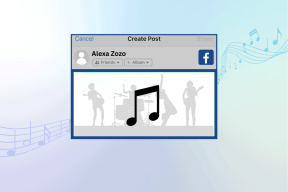6 лучших сочетаний клавиш и средств автоматизации Apple CarPlay, которые вы должны попробовать
Разное / / December 31, 2021
Apple CarPlay - это не просто интерфейс, который позволяет вам воспроизводить песни или набирать один из ваших контактов из вашего списка контактов. Эта система способна на гораздо большее, особенно если вы знаете свой путь. Ярлыки iOS. Apple CarPlay может оказаться довольно «умным» - от воспроизведения ваших любимых подкастов по утрам до указания маршрута к дому.

Вот лучшая автоматизация CarPlay и ярлыки, которые вы можете попробовать на своей машине.
Также на Guiding Tech
Что такое автоматизация
Приложение iOS Shortcuts делает возможным множество вещей и помогает упростить ваши повседневные задачи. Хорошо то, что вы можете создавать свои ярлыки по своему усмотрению. Ярлыки предустановлены, если ваш телефон работает под управлением iOS 13 или выше.
Ярлыки и автоматизация - это простые операторы If-and-Else, которые можно использовать для выполнения основных команд.
Однако, если вы не знакомы с приложением, поначалу оно может показаться сложным. Мы проведем вас через все упражнение и покажем, как включить различную автоматизацию CarPlay на вашем iPhone.
6 лучших средств автоматизации и ярлыков Apple CarPlay
1. Воспроизвести песню из Apple Music
Как вам идея, когда ваша машина воспроизводит вашу любимую песню, как только вы подключаете свой телефон?
С помощью Automations вы можете запрограммировать телефон на воспроизведение вашей любимой музыки при подключении телефона к информационно-развлекательной системе вашего автомобиля.
Шаг 1: Откройте приложение «Ярлыки» и нажмите на вкладку «Автоматизация». Выберите «Персональная автоматизация» в меню, чтобы увидеть все условия «Когда».


Прокрутите список, пока не увидите параметр CarPlay, и коснитесь его, чтобы выбрать его.
После этого выберите «Подключиться» и нажмите кнопку «Далее».
Шаг 2: Выберите «Воспроизвести музыку» из списка. Теперь нажмите на маленькую кнопку со стрелкой и выберите «Перемешать».


Шаг 3: Нажмите на текст с надписью «Музыка», чтобы открыть средство выбора мультимедиа. Здесь выберите вариант из списка, например «Слушать сейчас» или «Радио».


После этого нажмите кнопку «Готово», чтобы сохранить автоматизацию. Вот и все!
2. Включить режим "Не беспокоить"
Вы получаете раздражен непрерывными пингами и сообщениями когда ты водишь? Если да, вы можете включить режим "Не беспокоить" на своем телефоне во время вождения.
Как и в случае с автоматизацией, описанным выше, включить режим "Не беспокоить" просто и легко. Самое приятное то, что он срабатывает каждый раз, когда вы подключаете телефон к машине.
Шаг 1: Выбрав CarPlay из списка, проведите по экрану вверх и коснитесь панели поиска.
Введите DND и выберите из списка Focus Mode, как показано на снимке экрана ниже.

Шаг 2: Затем нажмите текст «Выкл.», Чтобы изменить его на «Вкл.».

Следующий шаг не является обязательным. Однако, если вы хотите выключить режим «Не беспокоить» в определенное время, вы можете установить время, щелкнув опцию «Выключено».
Сделав это, сохраните настройки. Просто, видите ли.
В то же время вы можете запрограммировать автоматизацию на отключение режима «Не беспокоить» при отключении CarPlay. Процесс будет таким же, как и описанный выше. Единственное отличие состоит в том, что вам нужно будет выбрать «Отключить» при создании автоматизации.
Также на Guiding Tech
3. Воспроизведение композиций из плейлиста
Да, вы правильно прочитали. Вы можете воспроизводить песни из своих любимых плейлистов, как только садитесь в машину. Круто, правда? Лучше всего то, что настроить его проще простого.
Дрель как обычно. Вам нужно будет открыть автоматизацию и перейти на страницу действий.
Шаг 1: Проведите вверх по экрану Действия и выберите Медиа.
Шаг 2: Затем прокрутите вниз, пока не увидите параметр Получить список воспроизведения. Выберите его и нажмите на «Плейлист», чтобы выбрать нужный плейлист.


Шаг 3: В разделе «Следующее действие» выберите «Воспроизвести музыку», и на этом все.
4. Спросите, какие приложения включить
Apple CarPlay может отображать не только песни и карты. Вы можете включить три экрана одновременно.
Если вы хотите, чтобы CarPlay открывал выбранное вами приложение, вы можете это сделать.
Шаг 1: На экране «Действия» выберите опцию «Открыть приложение» и нажмите на текст приложения.

Шаг 2: Выберите нужное приложение и сохраните настройки.
5. Получить автоматические маршруты по времени
Часто ли вы проверяете, как добраться до дома, прежде чем отправиться за рулем? Если да, вы можете попробовать эту автоматизацию, которая автоматически показывает направления к месту назначения.
На данный момент ярлыки iOS позволяют вам выбирать Apple Maps или Google Maps (см. лучшие советы и рекомендации по работе с картами Google).
Шаг 1: На странице «Действия» выберите «Приложения» на пролистывающем экране и выберите «Карты» из списка.
На следующей странице выберите Показать маршруты.

Шаг 2: Нажмите на пункт назначения и введите свой домашний адрес.
После этого нажмите «Карты» и выберите «Карты Google» из списка.

6. Установить приветственное сообщение
Вы также можете запрограммировать CarPlay так, чтобы он приветствовал вас выбранным вами текстом, поэтому, если вы хотите почувствовать мотивацию в начале дня, подключите телефон и позвольте магии взять верх.
Настроить приветственное сообщение легко и просто. Однако вам нужно будет добавить собственный сценарий. В то же время вы можете добавить небольшую задержку, так как CarPlay сам по себе требует времени для загрузки.
Шаг 1: Проведите пальцем вверх по странице Действия и найдите Ждите. После этого измените время на 5 секунд.

Шаг 2: Проведите пальцем вверх по экрану еще раз, чтобы открыть список действий, и найдите текст. Зайдя внутрь, добавьте текст под переменной.

Теперь снова откройте меню и найдите Speak Text. Текст, который вы только что добавили, будет выбран автоматически.

Нажмите значок "Воспроизвести", чтобы протестировать эту функцию. После этого сохраните настройки и будьте готовы к стильному приветствию.
Также на Guiding Tech
Умные машины
В iOS Shortcuts and Automations есть много возможностей для автоматизации даже самых простых вещей. Итак, все, что вам нужно сделать, это возиться с приложением, чтобы найти для вас наиболее подходящие варианты.